X
Nuestro equipo de editores e investigadores capacitados han sido autores de este artículo y lo han validado por su precisión y amplitud.
wikiHow's Content Management Team revisa cuidadosamente el trabajo de nuestro personal editorial para asegurar que cada artículo cumpla con nuestros altos estándares de calidad.
Este artículo ha sido visto 101 509 veces.
Este wikiHow te enseñará cómo ocultar o quitar los comentarios de un documento marcado de Microsoft Word. Ocultar los comentarios quitará la barra lateral de comentarios del lado derecho del documento de Word mientras que eliminar los comentarios los quitará de forma permanente del documento.
Pasos
Método 1
Método 1 de 2:Ocultar los comentarios
Método 1
-
1Abre el documento de Microsoft Word. Haz doble clic en el documento de Microsoft Word que quieras usar. Al hacerlo, se abrirá el documento en Microsoft Word.
- Haz clic en Habilitar edición en la parte superior si se indica.
-
2Haz clic en la pestaña Revisar. Está en la cinta azul que está en la parte superior del documento de Word. Una barra de herramientas aparecerá en la parte superior de la ventana.
-
3Haz clic en Mostrar marcas. Esto es un cuadro desplegable que está en la sección "Seguimiento" de la barra de herramientas. Aparecerá un menú.
- En Mac, haz clic en el cuadro desplegable Opciones de marcado.
-
4Desmarca la opción Comentarios. Al hacer clic en la opción ✓ Comentarios del menú, se quitará el signo de verificación y se ocultará la barra lateral de "Comentarios".Anuncio
Método 2
Método 2 de 2:Eliminar los comentarios
Método 2
-
1Abre el documento de Microsoft Word. Haz doble clic en el documento de Microsoft Word que quieras usar. Al hacerlo, se abrirá el documento en Microsoft Word.
-
2Asegúrate de que los comentarios se muestren. Si no ves la barra lateral de "Comentarios" en el lado derecho del documento, haz lo siguiente:
- Haz clic en la pestaña Revisar.
- Haz clic en el cuadro desplegable Mostrar marcas.
- Marca la opción Comentarios.
-
3Busca un comentario para eliminar. Desplázate hacia abajo hasta que encuentres el comentario que quieras eliminar.
-
4Haz clic derecho en el comentario. Al hacerlo, se abrirá un menú desplegable.
- En una Mac, mantén presionado Control mientras haces clic en el comentario que quieras eliminar.
-
5Haz clic en Eliminar comentario. Está en el menú desplegable. Esto quitará inmediatamente el comentario.
-
6Elimina todos los comentarios a la vez. Para quitar todos los comentarios del documento de Word a la vez, haz lo siguiente:
- Haz clic en la pestaña Revisar.
- Haz clic en la flecha que está al lado de Eliminar en la sección "Comentarios" de la barra de herramientas.
- Haz clic en Eliminar todos los comentarios del documento en el menú desplegable.
Anuncio
Consejos
- Puedes hacer clic en Resolver sobre un comentario para marcarlo como abordado sin eliminarlo. Esto es útil al trabajar en un documento compartido donde los compañeros que son colaboradores necesitan poder seguirle la pista al historial de ediciones del documento.
Anuncio
Advertencias
- Ocultar los comentarios no los quitará del documento.
Anuncio
Acerca de este wikiHow
Anuncio




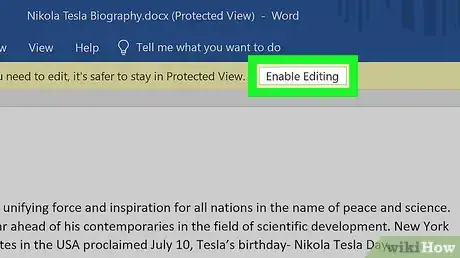
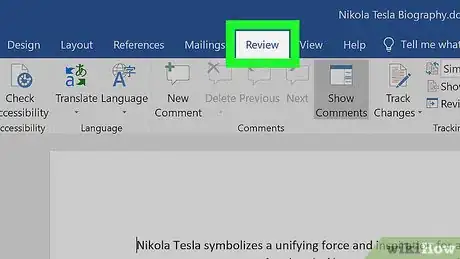
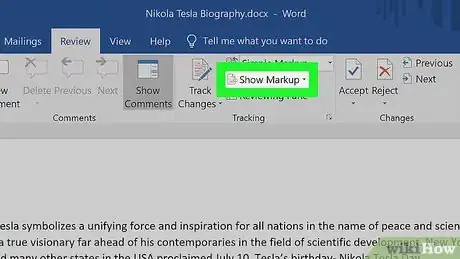
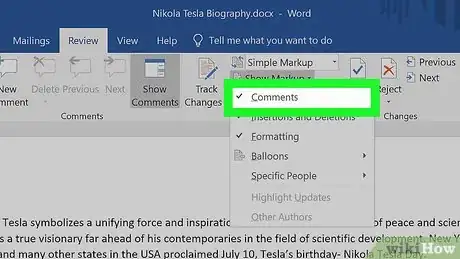
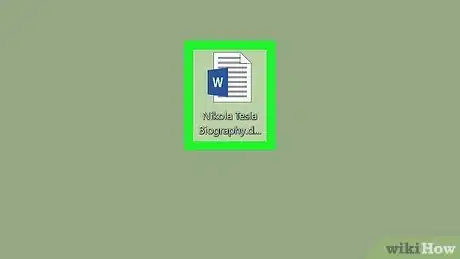
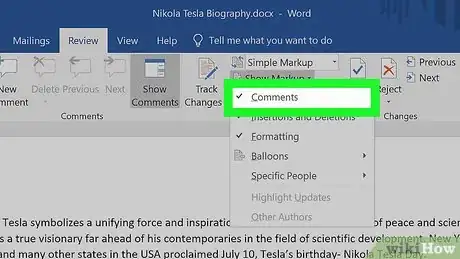
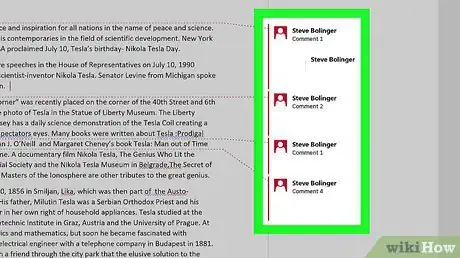
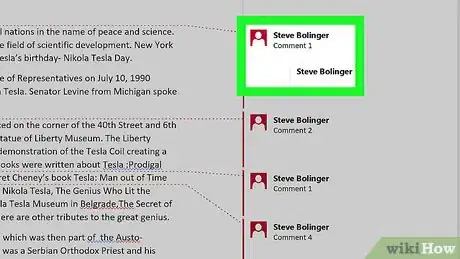
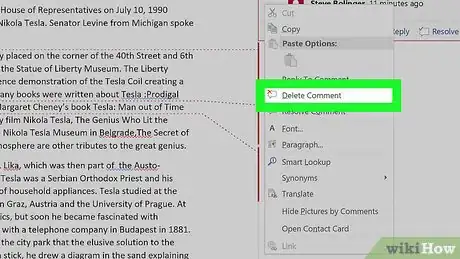
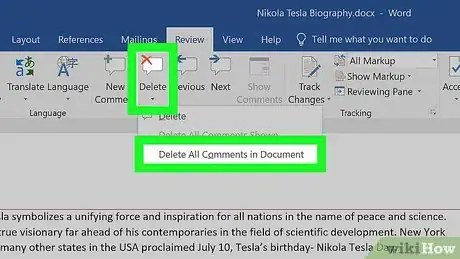
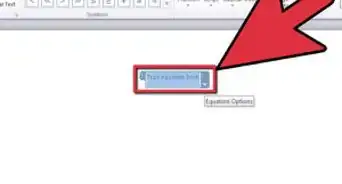
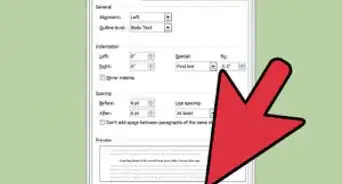
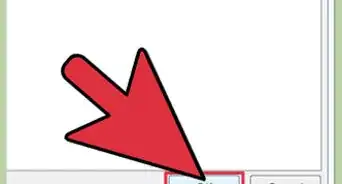
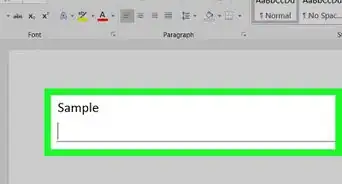
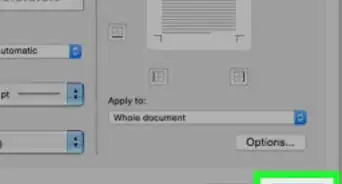
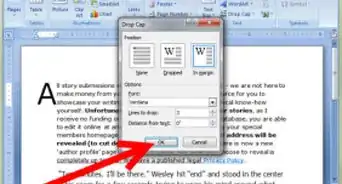
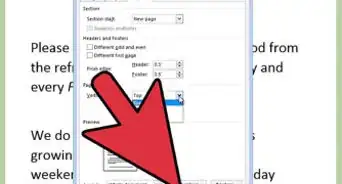
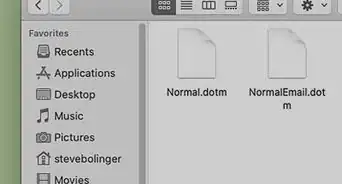
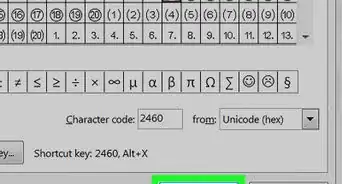
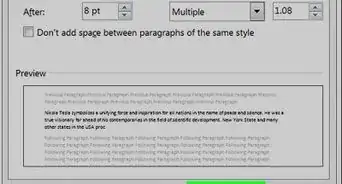
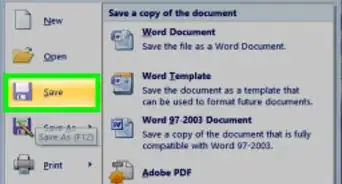
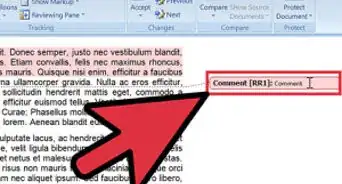
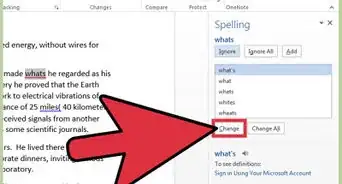
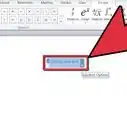
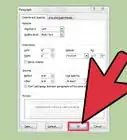
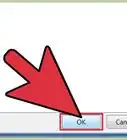
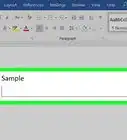

wikiHow's Content Management Team revisa cuidadosamente el trabajo de nuestro personal editorial para asegurar que cada artículo cumpla con nuestros altos estándares de calidad. Este artículo ha sido visto 101 509 veces.